Seleccionar rápidamente todos los párrafos en blanco/vacíos en Word
Kutools for Word
Cuando necesites eliminar o borrar todos los párrafos en blanco de un documento, la forma más fácil sería poder seleccionar rápidamente todos los párrafos en blanco o vacíos del documento. La utilidad Seleccionar párrafos vacíos de Kutools para Word puede seleccionar rápidamente todos los párrafos en blanco/vacíos de todo el documento o de una parte del mismo.
Seleccionar todos los párrafos en blanco del documento completo
Seleccionar todos los párrafos en blanco de una parte del documento
Haz clic en Kutools > Párrafos > Seleccionar párrafos vacíos. Ver captura de pantalla:

Seleccionar todos los párrafos en blanco del documento completo
Supongamos que deseas eliminar/borrar todos los párrafos en blanco de un documento como se muestra en la siguiente captura de pantalla, puedes seleccionar rápidamente todos los párrafos en blanco primero y luego presionar la tecla Eliminar en el teclado para eliminarlos todos de la siguiente manera:

1. Por favor, aplica la utilidad haciendo clic en Kutools > Párrafos > Seleccionar párrafos vacíos.
2. Aparecerá un cuadro de diálogo de Kutools para Word indicándote cuántos párrafos en blanco han sido seleccionados, haz clic en Aceptar para cerrarlo.
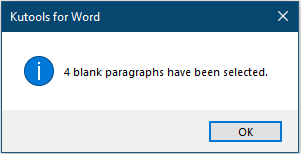
Luego, todos los párrafos en blanco serán seleccionados como se muestra en las siguientes capturas de pantalla:
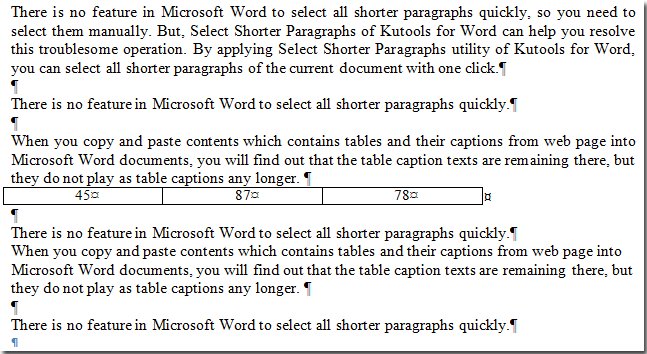 |
 |
Seleccionar todos los párrafos en blanco de una parte del documento
Si solo quieres seleccionar rápidamente todos los párrafos en blanco de una parte del documento, puedes hacerlo rápidamente de la siguiente manera:
1. Por favor, selecciona y resalta una parte del documento y luego haz clic en Kutools > Párrafos > Seleccionar párrafos vacíos.
2. Luego aparecerá un cuadro de diálogo de Kutools para Word indicándote cuántos párrafos en blanco han sido seleccionados, por favor haz clic en Aceptar.
Al mismo tiempo, los párrafos en blanco en el rango seleccionado se seleccionarán de inmediato como se muestra en la siguiente captura de pantalla:
 |
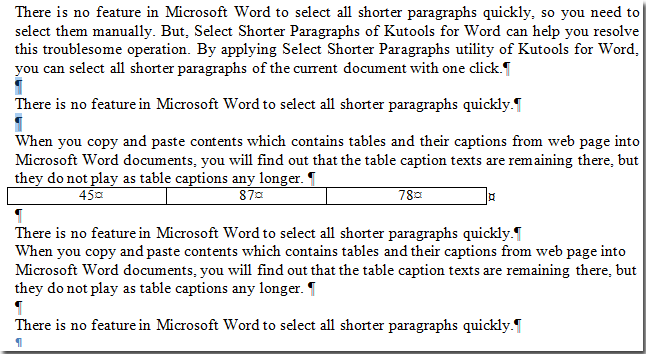 |
Las mejores herramientas para la productividad en Office
Kutools para Word - ¡Mejora tu experiencia en Word con más de 100 funciones sorprendentes!
🤖 Funciones de IA de Kutools: Asistente de IA / Asistente en Tiempo Real / Super Pulir (Preservar formato) / Super Traducir (Preservar formato) / Redacción AI / Revisión con IA...
📘 Dominio de Documentos: Dividir páginas / Combinar documentos / Exportar selección en varios formatos (PDF/TXT/DOC/HTML...) / Convertir por lote a PDF...
✏ Edición de Contenidos: Buscar y reemplazar en lote en múltiples archivos / Redimensionar todas las imágenes / Transponer filas y columnas de la tabla / Convertir tabla a texto...
🧹 Limpieza sin esfuerzo: Elimina espacios extras / Saltos de sección / Cuadros de texto / Hipervínculos / Para más herramientas de eliminación, accede al grupo Eliminar...
➕ Inserciones creativas: Insertar separadores de miles / Casillas de verificación / Botones de opción / Código QR / Código de Barras / Múltiples imágenes / Descubre más en el grupo Insertar...
🔍 Selecciones precisas: Selecciona páginas específicas / Tablas / Formas / Párrafos de Encabezado / Mejora la navegación con más funciones de Seleccionar...
⭐ Mejoras destacadas: Navega a cualquier ubicación / Inserta automáticamente texto repetitivo / Alterna entre ventanas de documentos /11 herramientas de conversión...

Las mejores herramientas para la productividad en Office
Kutools para Word - 100+ Herramientas para Word
- 🤖 Funciones de IA de Kutools: Asistente de IA / Asistente en Tiempo Real / Super Pulir / Super Traducir / Redacción AI / Revisión con IA
- 📘 Dominio de Documentos: Dividir páginas / Combinar documentos / Convertir por lote a PDF
- ✏ Edición de Contenidos: Buscar y reemplazar en lote / Redimensionar todas las imágenes
- 🧹 Limpieza sin esfuerzo: Eliminar espacios extras / Eliminar saltos de sección
- ➕ Inserciones creativas: Insertar separadores de miles / Insertar casillas de verificación / Crear códigos QR